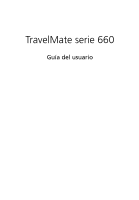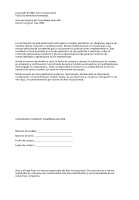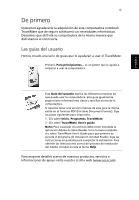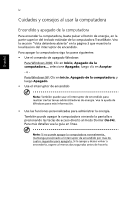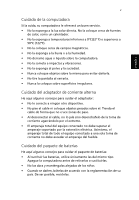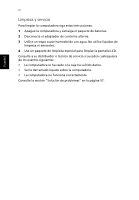Acer TravelMate 660 TravelMate 660 User's Guide ES
Acer TravelMate 660 Manual
 |
View all Acer TravelMate 660 manuals
Add to My Manuals
Save this manual to your list of manuals |
Acer TravelMate 660 manual content summary:
- Acer TravelMate 660 | TravelMate 660 User's Guide ES - Page 1
TravelMate serie 660 Guía del usuario - Acer TravelMate 660 | TravelMate 660 User's Guide ES - Page 2
áfico o de otro tipo, sin consentimiento por escrito de Acer Incorporated. Computadora notebook TravelMate serie 660 Número de modelo Número de serie Fecha de compra Lugar de compra Acer y el logo Acer son marcas registradas de Acer Incorporated. Otros productos y marcas registradas en esta gu - Acer TravelMate 660 | TravelMate 660 User's Guide ES - Page 3
notebook TravelMate que de seguro satisfacerá sus necesidades informáticas. Deseamos que disfrute su computadora de la misma manera que disfrutamos al construirla. Las guías del usuario Hemos creado una serie Inicio, Programas, TravelMate. 2. Clic sobre TravelMate User's guide. Nota: Para visualizar - Acer TravelMate 660 | TravelMate 660 User's Guide ES - Page 4
energía, en la parte superior del teclado estándar de la computadora TravelMate. Vea la sección "Vista delantera abierta" en la página 3 de apagado Windows Para Windows 2000: Clic en Inicio, Apagado de la computadora..., seleccione Apagado; luego clic en Aceptar. - o Para Windows XP: Clic en - Acer TravelMate 660 | TravelMate 660 User's Guide ES - Page 5
Español v Cuidado de la computadora Si la cuida, su computadora le ofrecerá un buen servicio. • No la exponga a la luz solar directa. No la coloque cerca de fuentes de calor, como un calentador. • No la exponga a temperaturas inferiores a 0ºC(32º F) o superiores a 50ºC (122ºF). • No la coloque - Acer TravelMate 660 | TravelMate 660 User's Guide ES - Page 6
vi Limpieza y servicio Para limpiar la computadora siga estas instrucciones: 1 Apague la computadora y extraiga el paquete de baterías. 2 Desconecte el adaptador de corriente alterna. 3 Utilice un trapo suave humedecido con agua. No utilice líquidos de limpieza ni aerosoles. 4 Use un paquete de - Acer TravelMate 660 | TravelMate 660 User's Guide ES - Page 7
Contenido De primero iii Las guías del usuario iii Cuidados y consejos al usar la computadora iv 1 Presentación de la computadora 1 Presentación de la computadora 3 Vista delantera abierta 3 Vista delantera 4 Panel izquierdo 6 Panel derecho 7 Panel trasero 8 Panel inferior 10 - Acer TravelMate 660 | TravelMate 660 User's Guide ES - Page 8
viii Notebook Manager 55 Launch Manager 55 Utilidad BIOS 56 3 Solución de problemas 57 Preguntas y respuestas 59 Consejos para solucionar problemas 63 Mensajes de error 63 Asistencia técnica mundial 65 Garantía para el viajero - Acer TravelMate 660 | TravelMate 660 User's Guide ES - Page 9
1 Presentación de la computadora - Acer TravelMate 660 | TravelMate 660 User's Guide ES - Page 10
Esta computadora combina alto rendimiento, versatilidad, características de ahorro de energía y capacidades multimedia con un estilo único y en un diseño ergonómico. Trabaje con productividad y fiabilidad sin precedentes con su nuevo compañero de trabajo informático. - Acer TravelMate 660 | TravelMate 660 User's Guide ES - Page 11
ón de la computadora Luego de configurar la computadora de acuerdo al poster Sólo para principiantes... déjenos mostrarle la computadora notebook TravelMate. Vista delantera abierta Español # Artículo Descripción 1 Pantalla También llamada LCD (Liquid Crystal Display) que muestra el contenido - Acer TravelMate 660 | TravelMate 660 User's Guide ES - Page 12
lanzamiento" en la página 21 para más detalles. Vista delantera Español # Artículo Descripción 1 Altavoces Emite sonidos. 2 Lector de tarjetas 4- Lee tarjetas desde Smart Media, Memory en-11 Stick, MultiMedia, y tarjetas de seguridad digitales. - Acer TravelMate 660 | TravelMate 660 User's Guide ES - Page 13
Inicia la funcionalidad de Bluetooth (opcional). 6 Indicador de Bluetooth2 Indica que Bluetooth (opcional) esta activado ón, sujeta a configuración. 2. El botón e indicador de Bluetooth sólo se encuentran en los modelos con Bluetooth. 3. El botón e indicador del InviLink sólo se encuentran - Acer TravelMate 660 | TravelMate 660 User's Guide ES - Page 14
6 Panel izquierdo 1 Presentación de la computadora Español # Artículo Descripción 1 Cuatro (4) puertos Conectan a dispositivos USB (p. ej. ratón USB, USB 2.0 la cámara USB). 2 Puerto IEEE 1394 Conecta a dispositivos IEEE 1394. 3 Ranura de tarjeta La ranura para la tarjeta Smart hace - Acer TravelMate 660 | TravelMate 660 User's Guide ES - Page 15
de 16 bits o CardBus de 32 bits. Panel derecho Español # Artículo Descripción 1 Compartimiento AcerMedia Acomoda el módulo de la unidad removible. 2 Indicador AcerMedia Se ilumina cuando la unidad AcerMedia se activa. 3 Botón de expulsión Expulsa la bandeja de la unidad. 4 Ranura de - Acer TravelMate 660 | TravelMate 660 User's Guide ES - Page 16
en su computadora. Panel trasero Español # Artículo Descripción 1 Puerto módem Conecta una línea telefónica. 2 Puerto de red Conecta una red basada en Ethernet 10/100. 3 Puerto de expansión Conecta el puerto duplicador o EasyPort para dispositivos periféricos externos. - Acer TravelMate 660 | TravelMate 660 User's Guide ES - Page 17
9 # Artículo Descripción 4 Puerto paralelo Conecta dispositivos paralelos tal como una impresora paralela. 5 Puerto de pantalla Conecta un monitor o proyector LCD externo externa hasta una resolución 1400 x 1050 a 16,7 millones de colores. Español 6 Puerto S-vídeo Conecta un - Acer TravelMate 660 | TravelMate 660 User's Guide ES - Page 18
10 Panel inferior 1 Presentación de la computadora Español # Artículo Descripción 1 Pestillo liberador del Libera el módulo AcerMedia para poder compartimiento intercambiarlo. AcerMedia 2 Compartimiento AcerMedia Acomoda el módulo de la unidad AcerMedia. 3 Compartimiento del Acomoda - Acer TravelMate 660 | TravelMate 660 User's Guide ES - Page 19
11 # Artículo Descripción 8 Compartimiento del Acomoda el disco duro. disco duro 9 Compartimiento de Acomoda la memoria principal de la la memoria computadora. 10 Ventilador Enfría la computadora. Nota: nunca cubra la apertura del ventilador. 11 Ranura de identificación personal - Acer TravelMate 660 | TravelMate 660 User's Guide ES - Page 20
Intel® Pentium® M a 1,3 G -1,6 G o más rápido • Memoria actualizable hasta 2 GB con 2 ranuras (el usuario sólo tiene acceso a una ranura) • Unidad óptica removible interna (compartimiento AcerMedia) • Un disco duro IDE mejorado de alta capacidad • Paquete de baterías de Litio iónico • Sistema - Acer TravelMate 660 | TravelMate 660 User's Guide ES - Page 21
/fax de alta velocidad • Puerto Ethernet/Fast Ethernet • Comunicación inalámbrica infrarroja rápida • Cuatro (4) puertos USB 2.0 (Universal Serial Bus) • Puerto IEEE 1394 • InviLink 802.11b/802.11a+g LAN inalámbrica (opcional de fabricación) • Listo para Bluetooth (opcional de fabricación) • Ranura - Acer TravelMate 660 | TravelMate 660 User's Guide ES - Page 22
14 1 Presentación de la computadora Indicadores luminosos La computadora tiene tres iconos de estado de fácil lectura debajo de la pantalla de exhibición y dos en la parte delantera de la computadora. Español Los iconos de estado de Encendido y Dormir son visibles aunque se cierre la pantalla. - Acer TravelMate 660 | TravelMate 660 User's Guide ES - Page 23
15 Teclado El teclado tiene teclas de tamaño estándar con teclado numérico incrustado, teclas de cursor separadas, dos teclas Windows y doce teclas de función. Teclas especiales Bloque de teclas El teclado tiene tres teclas de bloque que puede activar o desactivar. Español Tecla de bloque - Acer TravelMate 660 | TravelMate 660 User's Guide ES - Page 24
en la esquina superior derecha de las teclas. Para simplificar la leyenda del teclado, en las teclas no se han impreso los símbolos de control de cursor. Español Acceso deseado Teclas numéricas del teclado numérico incrustado Teclas de cursor del teclado numérico incrustado Teclas del teclado - Acer TravelMate 660 | TravelMate 660 User's Guide ES - Page 25
que realizan funciones específicas de Windows. Español Tecla Logo Windows Tecla de aplicación Descripción Bot botón de la Barra de tareas + E: Abre el Explorador de Windows + F: Busca un documento + M: Minimiza todo Mayúsculas + + los controles más usados tales como brillo de la pantalla, volumen - Acer TravelMate 660 | TravelMate 660 User's Guide ES - Page 26
Fn-F3 Fn-F4 Fn-F5 Icono Función Ayuda de los accesos directos Configuración BIOS Descripción Muestra una lista de los accesos directos y sus funciones. Permite acceder a la Utilidad BIOS. Selector del sistema administrador de energía Dormir Selector de pantalla Permite seleccionar los distintos - Acer TravelMate 660 | TravelMate 660 User's Guide ES - Page 27
19 Español Función Fn-F6 Fn-F7 Fn-F8 Fn-↑ Icono Función Descripción Pantalla en blanco Apaga la luz de fondo de la pantalla para ahorrar energía. Presione cualquier tecla para normalizarla. Panel tactilar activado/ desactivado Enciende y apaga el panel tactilar interno. Altavoces encendido/ - Acer TravelMate 660 | TravelMate 660 User's Guide ES - Page 28
Unidos-Internacional. 5 Si no lo está, seleccione y clic en Propiedades; seleccione Estados Unidos-Internacional y clic Aceptar. 6 Clic Aceptar. Para verificar el tipo de teclado en Windows XP siga los pasos siguientes: 1 Clic en Inicio, Panel de control. - Acer TravelMate 660 | TravelMate 660 User's Guide ES - Page 29
Español 21 2 Doble clic en Configuración regional y Lenguajes. 3 Clic en la etiqueta Lenguaje y en Detalles. 4 Verifique que el esquema de teclado usado para "En Inglés (Estados Unidos)" esté configurado Estados Unidos-Internacional. 5 Si no lo está, seleccione y clic en Agregar; seleccione Estados - Acer TravelMate 660 | TravelMate 660 User's Guide ES - Page 30
Español 22 1 Presentación de la computadora Botón de lanzamiento Mail Explorador Web P1 P2 Aplicación predeterminada Aplicación E-mail Aplicación del explorador Internet Configurable por el usuario Configurable por el usuario Detección de correo electrónico Haga clic en el botón derecho en el - Acer TravelMate 660 | TravelMate 660 User's Guide ES - Page 31
Español 23 Panel tactilar El panel tactilar integrado es un dispositivo señalador que detecta el movimiento en su superficie. Esto significa que el cursor responde a los movimientos de su dedo sobre la superficie. La ubicación central del soporte para las palmas de las manos ofrece comodidad y - Acer TravelMate 660 | TravelMate 660 User's Guide ES - Page 32
o derecha la página. Este botón realiza la misma función que si presiona la barra desplazadora vertical u horizontal de las aplicaciones Windows. Función Botón izquierdo Botón Botón derecho central Golpecillo Ejecutar Doble clic con rapidez. Dé dos golpecillos (a la misma velocidad que al - Acer TravelMate 660 | TravelMate 660 User's Guide ES - Page 33
Español 25 Almacenamiento Esta computadora ofrece los siguientes medios de almacenamiento: • Disco duro IDE mejorado de alta capacidad • Unidad AcerMedia Disco duro En caso de que necesite más espacio de almacenamiento podrá instalar un disco duro de mayor capacidad. Compartimiento AcerMedia El - Acer TravelMate 660 | TravelMate 660 User's Guide ES - Page 34
26 1 Presentación de la computadora Expulsión de la bandeja de la unidad óptica (CD o DVD) Para expulsar la bandeja de la unidad óptica teniendo la computadora encendida sólo tiene que presionar el botón de expulsión. Español Pero si tiene la computadora apagado deberá usar la ranura de expulsi - Acer TravelMate 660 | TravelMate 660 User's Guide ES - Page 35
27 2 La película DVD empezará a reproducirse en unos segundos. Código regional 1 2 3 4 5 6 País o región Estados Unidos, Canadá Europa, Medio Oriente, Sudáfrica, Japón Sudeste asiático, Taiwán, Corea (del Sur) América Latina, Australia, Nueva Zelanda Antigua URSS, partes de África, India Repú - Acer TravelMate 660 | TravelMate 660 User's Guide ES - Page 36
28 1 Presentación de la computadora Sonido La computadora viene con un sonido estéreo AC'97 de 16 bits de alta fidelidad que incluye un micrófono y dos altavoces integrados. Español Hay dos puertos de audio a la izquierda de la computadora. Vea la sección "Panel izquierdo" en la página 6 para - Acer TravelMate 660 | TravelMate 660 User's Guide ES - Page 37
energía que soporta ACPI (Advanced Configuration and Power Interface) el cual permite la máxima conservación de energía mientras que simultáneamente ofrece el máximo rendimiento. Windows administra todas las tareas de ahorro de energía de su computadora. Español - Acer TravelMate 660 | TravelMate 660 User's Guide ES - Page 38
lleva la computadora a la oficina de un cliente o a otro edificio, puede optar por apagar la computadora: 1 Clic en Inicio, Apagar el sistema o Apagar la computadora (Windows XP). 2 Seleccione Apagado y clic en Apagar o seleccione Apagado - Acer TravelMate 660 | TravelMate 660 User's Guide ES - Page 39
Español 31 o bien puede poner la computadora en modo Dormir presionando las teclas Fn-F4. A continuación cierre la pantalla y el pasador. Cuando esté listo para usar la computadora nuevamente, abra la pantalla, deslice y suelte el interruptor de encendido. Nota: Si el indicador Dormir no está - Acer TravelMate 660 | TravelMate 660 User's Guide ES - Page 40
32 1 Presentación de la computadora Preparación de la computadora Tras desconectar la computadora del escritorio, siga las siguientes instrucciones para prepararla para el viaje a su casa. • Retire todos los medios (disquetes, CD, etc.) de las unidades. Si no los retira, la cabeza de la unidad - Acer TravelMate 660 | TravelMate 660 User's Guide ES - Page 41
Español 33 ambiente. Instalación de una oficina en la casa Si trabaja a menudo en su casa con la computadora, le recomendamos que adquiera un segundo adaptador de corriente alterna para usar en su casa. Con un segundo adaptador de corriente alterna no tendrá que transportar ese peso adicional a su - Acer TravelMate 660 | TravelMate 660 User's Guide ES - Page 42
por las máquinas de rayos X, pero nunca exponga la computadora a un detector de metales. • No exponga los disquetes a detectores de metales manuales. Español Viajes internacionales "si se desplaza de un país a otro" Preparación de la computadora Prepare la computadora como la prepara normalmente - Acer TravelMate 660 | TravelMate 660 User's Guide ES - Page 43
35 • Si utiliza un módem, compruebe que el módem y el conector sean compatibles con el sistema de telecomunicaciones del país al que se dirige. Español - Acer TravelMate 660 | TravelMate 660 User's Guide ES - Page 44
™. Estos componentes ofrecen múltiples niveles de seguridad. • PlatinumPAS implementa la primera medida de seguridad al nivel de BIOS y se ejecuta durante las autopruebas de encendido del BIOS cuando se inicia la computadora. Si no se detecta ninguna tarjeta Smart o de emergencia, la computadora se - Acer TravelMate 660 | TravelMate 660 User's Guide ES - Page 45
Español 37 • PlatinumSecure mejora el proceso de activación del Windows al nivel del sistema operativo Windows. Este componente ofrece un nivel de autenticación através de su función encriptora/ desencriptora al usar la tarjeta Smart. Si no tiene la tarjeta Smart disponible, - Acer TravelMate 660 | TravelMate 660 User's Guide ES - Page 46
llenar la tarjeta de garantía y enviarla a Acer. Esta información le permite al centro de servicio Acer confirmar su propiedad en caso de que la " manual respectivo. Ejecución del PlatinumSecure El PlatinumSecure mejora la seguridad del proceso de carga del sistema operativo en Windows 2000 o XP. - Acer TravelMate 660 | TravelMate 660 User's Guide ES - Page 47
seleccione Disable PlatinumPAS, el sistema de autenticación preinicio PlatinumPAS se desactivará. Cuando seleccione Disable PlatinumSecure, la autenticación de acceso Windows PlatinumSecure con tarjeta Smart se desactivará, lo que significa que la protección de su computadora al igual que otras - Acer TravelMate 660 | TravelMate 660 User's Guide ES - Page 48
los usuarios registrados podrán usar la opción visualizar usuarios de tarjeta Smart. Cambiar contraseña Para cambiar la contraseña clic en el botón Change Password, llene los tres campos en el ventana de diálogo de cambiar contraseña y luego cierre la ventana presionando el botón Aceptar. Encriptar - Acer TravelMate 660 | TravelMate 660 User's Guide ES - Page 49
derecho del ratón en el menú Inicio. • Presione el botón derecho del ratón en el directorio o ícono de su escritorio Windows, o bien • En el Windows Explorer, presione el botón derecho del ratón en el directorio seleccionado, archivo o grupo de archivos. Ejecución del PlatinumKey PlatinumKey ofrece - Acer TravelMate 660 | TravelMate 660 User's Guide ES - Page 50
PlatinumKey cuando haya terminado de explorar, clic el botón derecho en el ícono PlatinumKey que se encuentra en la barra de tareas de Windows y seleccione Cerrar PlatinumKey. PlatinumKey ofrece una lista de todas las páginas de acceso que haya almacenado. Para ir directamente a cualquier sitio en - Acer TravelMate 660 | TravelMate 660 User's Guide ES - Page 51
contraseña de configuración BIOS (Setup) protege su computadora contra la entrada y uso de la Utilidad BIOS. Vea la sección "Utilidad BIOS" en la página contraseña con garitas de control en el arranque y para poder salir de hibernación. • La contraseña de disco duro (Hard disk) protege su computadora - Acer TravelMate 660 | TravelMate 660 User's Guide ES - Page 52
la contraseña del disco duro tendrá que contactar con su distribuidor o centro de servicio autorizado. Establecimiento de una contraseña Puede establecer contraseñas utilizando Utilidad BIOS. - Acer TravelMate 660 | TravelMate 660 User's Guide ES - Page 53
2 Configuración de la computadora - Acer TravelMate 660 | TravelMate 660 User's Guide ES - Page 54
Luego de conocer los componentes básicos de la computadora, este capítulo presentará sus características avanzadas. Además explica cómo configurarla, mejorarla y agregarle opciones de acuerdo de sus necesidades. - Acer TravelMate 660 | TravelMate 660 User's Guide ES - Page 55
Español 47 Opciones de la computadora La computadora TravelMate ofrece una completa experiencia computacional portátil. Opciones conectables Los puertos de comunicación permiten conectar dispositivos periféricos a la computadora como si fuera una computadora - Acer TravelMate 660 | TravelMate 660 User's Guide ES - Page 56
Característica de red integrada Esta característica integrada permite conectar la computadora a una red basada en Ethernet (10/100 Mbps). Para usar esta característica sólo tiene que conectar el cable Ethernet al puerto de red y el otro extremo del cable a la estación de red. Español Puerto - Acer TravelMate 660 | TravelMate 660 User's Guide ES - Page 57
49 USB (Universal Serial Bus) El puerto USB 2.0 (Universal Serial Bus) es un bus serial de alta velocidad que permite conectar diferentes periféricos USB en fila, uno detrás del otro, de manera que la computadora se ahorra muchos recursos. La computadora tiene cuatro puertos USB 2.0. Español - Acer TravelMate 660 | TravelMate 660 User's Guide ES - Page 58
que le ofrecen las posibilidades de expansión que poseen las computadoras de sobremesa. Las tarjetas PC convencionales incluyen flash, fax/MODEM de datos, tarjetas LAN inalámbrica y SCSI. Las tarjetas CardBus mejoran la tecnología de las tarjetas PC de 16 bits al ampliar la vía de datos a 32 bits - Acer TravelMate 660 | TravelMate 660 User's Guide ES - Page 59
ón de la tarjeta Inserte la tarjeta en la ranura y haga las debidas conexiones (p.ej., cable de red), si es necesario. Para más detalles consulte el manual de su tarjeta. Expulsión de la tarjeta Antes de expulsar una tarjeta PC: 1 Salga de la aplicación que está utilizando la tarjeta. 2 Clic en - Acer TravelMate 660 | TravelMate 660 User's Guide ES - Page 60
serial y paralelo a la computadora. • EasyPort: agrega una serie de puertos de comunicación y permite conectar y desconectar los dispositivos (small outline Dual Inline Memory Modules) 256 / 512/1024 MB. Esta computadora soporta SDRAM (Synchronous Dynamic Random Access Memory) del tipo DDR (Double - Acer TravelMate 660 | TravelMate 660 User's Guide ES - Page 61
Español 53 2 Retire los tornillos de la portezuela del compartimiento de la memoria (a), elévela y retírela (b). 3 Introduzca el módulo de memoria de forma diagonal en la ranura (a), luego presione suavemente hacia abajo hasta que encaje (b). 4 Vuelva a colocar la portezuela de la memoria y fíjela - Acer TravelMate 660 | TravelMate 660 User's Guide ES - Page 62
54 2 Configuración de la computadora Intercambio del módulo AcerMedia Nota: El módulo del disco duro no es del tipo "hot-swappable". Para usarlo debe apagar la computadora de primero, intercambiar el módulo y luego reencender la computadora. La unidad AcerMedia puede ser intercambiada por - Acer TravelMate 660 | TravelMate 660 User's Guide ES - Page 63
Manager Esta computadora cuenta con un programa integrado de configuración del sistema denominado Notebook Manager. Notebook Manager es un programa para Windows que le permite establecer contraseñas, el orden de arranque de las unidades de discos y las configuraciones administradoras de energ - Acer TravelMate 660 | TravelMate 660 User's Guide ES - Page 64
á ejecutar esta utilidad. No obstante, si encuentra problemas tendrá que ejecutarla. Para activar la utilidad BIOS presione F2 durante las autopruebas de encendido POST (power-on self-test) cuando el logo TravelMate está siendo mostrado en pantalla. Consulte la guía en línea para más información. - Acer TravelMate 660 | TravelMate 660 User's Guide ES - Page 65
3 Solución de problemas - Acer TravelMate 660 | TravelMate 660 User's Guide ES - Page 66
Este capítulo explica cómo resolver los problemas más comunes de la computadora. Si ocurre un problema, lea esta sección antes de llamar a un técnico. Las soluciones a problemas más serios requieren la apertura de la computadora pero no la abra por su propia cuenta. Consulte a su distribuidor o a un - Acer TravelMate 660 | TravelMate 660 User's Guide ES - Page 67
para arrancar el sistema. • Los archivos del sistema operativo pueden estar dañados o ausentes. Introduzca el disquete de arranque que creó al instalar Windows en la unidad de disquete y presione las teclas Ctrl-Alt-Supr para volver a arrancar el sistema. Esta operación hará un diagnóstico de - Acer TravelMate 660 | TravelMate 660 User's Guide ES - Page 68
toda la pantalla de la computadora o del monitor externo. La computadora no emite sonido Compruebe lo siguiente: • El volumen puede estar mudo. En Windows, observe el ícono de control de volumen situado en la barra de tareas. Si está tachado, haga clic en el ícono y desactive la opción de mudo (Mute - Acer TravelMate 660 | TravelMate 660 User's Guide ES - Page 69
transferidor de archivos o que está usando los controladores correctos para imprimir. • Durante las autopruebas de encendido POST, presione la tecla F2 para acceder a la utilidad BIOS y verificar que el puerto infrarrojo esté activado. • Compruebe que ambos dispositivos se ciñen al estándar IrDA. - Acer TravelMate 660 | TravelMate 660 User's Guide ES - Page 70
de encendido POST, presione la tecla F2 para acceder a la utilidad BIOS y verificar que el puerto paralelo esté activado. Quiero configurar mi ubicaci debe configurar su ubicación. 1 Haga un clic en Inicio, Configuración, Panel de control. 2 Haga dos clic en Modems. 3 Haga un clic en Propiedades de - Acer TravelMate 660 | TravelMate 660 User's Guide ES - Page 71
computadora notebook CMOS Battery Bad CMOS Checksum Error Disk Boot Failure Equipment Configuration Error Hard Disk 0 Error Hard Disk 0 Extended Type Error I/O Parity Error Keyboard Error or No Keyboard de encendido POST) para entrar en la utilidad BIOS y luego presione la tecla Esc para salir y - Acer TravelMate 660 | TravelMate 660 User's Guide ES - Page 72
ón de problemas Mensajes de error Acción correctiva Keyboard Interface Error Consulte a su distribuidor o a un centro de servicio autorizado. Memory Size Mismatch Presione la tecla F2 (durante las autopruebas de encendido POST) para entrar en la utilidad BIOS y luego presione la tecla Esc para - Acer TravelMate 660 | TravelMate 660 User's Guide ES - Page 73
ITW. Si en el país al que viaje no existe un centro de servicio Acer autorizado, póngase en contacto con nuestras oficinas en todo el mundo. Existen dos formas para : 1 Clic en Inicio, Configuración y Panel de control. 2 Doble clic en Sistema. 3 Clic en el botón Información de asistencia. - Acer TravelMate 660 | TravelMate 660 User's Guide ES - Page 74
llamar Tenga a mano la siguiente información y su computadora encendida al llamar al servicio en línea de Acer. Con su ayuda, podemos reducir el tiempo que toma un llamada y resolver sus problemas con eficacia. Número de teléfono Modelo y tipo de la computadora Número de serie Fecha de compra - Acer TravelMate 660 | TravelMate 660 User's Guide ES - Page 75
Apéndice A Especificaciones - Acer TravelMate 660 | TravelMate 660 User's Guide ES - Page 76
Este apéndice lista las especificaciones generales de la computadora. - Acer TravelMate 660 | TravelMate 660 User's Guide ES - Page 77
Soporte de módulos de memoria SDRAM (Synchronous Dynamic Random Access Memory) DDR • Flash ROM BIOS de 512 KB Almacenaje de datos • Un disco duro IDE mejorado de alta capacidad • Una unidad óptica interna removible de 5,25 pulgadas - Acer TravelMate 660 | TravelMate 660 User's Guide ES - Page 78
Windows de 84 / 85 / 88 teclas • Panel tactilar centrado ergonómicamente con función desplazadora de pantalla Puertos de comunicación • Una ranura PC CardBus del tipo II • Un puerto LAN RJ-45 (Ethernet 1394 • Un puerto de salida de TV para S-video • Replicador de puerto de 100 clavijas • Cuatro - Acer TravelMate 660 | TravelMate 660 User's Guide ES - Page 79
~ 90% RH Sistema • Soporte ACPI • Compatible con DMI 2.0 • Sistema operativo Microsoft Windows Alimentación de energía • Paquete de baterías • Paquete de baterías de Litio ió reproductor de DVD) • Replicador de puertos Acer EasyPort • Segunda unidad de disco duro • Unidad de disquete USB • - Acer TravelMate 660 | TravelMate 660 User's Guide ES - Page 80
Español 72 Apéndice A Especificaciones - Acer TravelMate 660 | TravelMate 660 User's Guide ES - Page 81
Apéndice B Avisos - Acer TravelMate 660 | TravelMate 660 User's Guide ES - Page 82
Este apéndice lista los avisos generales de la computadora. - Acer TravelMate 660 | TravelMate 660 User's Guide ES - Page 83
Español 75 Aviso de la Comisión Federal de Comunicaciones (CFC) Este dispositivo ha sido comprobado y cumple con las características de un dispositivo digital de Clase B de acuerdo con el apartado 15 de las Normas de la Comisión Federal de Comunicaciones (CFC) de los Estados Unidos. Estas caracterí - Acer TravelMate 660 | TravelMate 660 User's Guide ES - Page 84
76 Apéndice B Avisos Condiciones de uso Esta pieza cumple con el Apartado 15 de las normas la CFC. Su funcionamiento está sujeto a las dos siguiente condiciones: (1) este dispositivo no debe producir interferencias dañinas, y (2) este dispositivo debe aceptar cualquier interferencia recibida, - Acer TravelMate 660 | TravelMate 660 User's Guide ES - Page 85
Español 77 TBR 21 Este equipo ha sido aprobado [Decisión del Consejo 98/482/EC - "TBR 21"] para una conexión terminal sencilla pan-Europea a la red PSTN (Public Switched Telephone Network). Pero debido a las diferencias particulares entre los PSTN de cada país, este aprobación no garantiza una - Acer TravelMate 660 | TravelMate 660 User's Guide ES - Page 86
. d Si el producto no funciona correctamente al seguir las instrucciones de uso. Ajuste sólo los controles mencionados en las instrucciones de uso, ya que el ajuste incorrecto de otros controles puede comportar daños y normalmente implicarán un trabajo añadido de un técnico cualificado para devolver - Acer TravelMate 660 | TravelMate 660 User's Guide ES - Page 87
NAR DENNA DEL ÅR ÖPPNADSTIRRA EJ IN I STRÅLEN ADVARSEL: LASERSTRÅLING NAR DEKSEL ÅPNESSTIRR IKKE INN I STRÅLEN Declaración de batería de litio TravelMate serie 660 sólo usa batería de lítio, modelos SQ-1100 y SQU-202. ADVERTENCIA El paquete de baterías puede explotar si es reemplazado de una manera - Acer TravelMate 660 | TravelMate 660 User's Guide ES - Page 88
. Replace only with the same or equivalent type recommended by the manufacturer. Discard used batteries according to the manufacturer's instructions. ADVARSEL! Lithiumbatteri - Eksplosionsfare ved fejlagtig håndtering. Udskiftning må kun ske med batteri af samme fabrikat og type. Léver det brugte - Acer TravelMate 660 | TravelMate 660 User's Guide ES - Page 89
81 de esta tecnología protegida debe ser autorizado por Macrovision Corporation y está destinado a usos domésticos y de visualización limitada a menos de contar con la autorización expresa de Macrovision Corporation. Queda prohibida la ingeniería de inversión y el desmontaje. Las aplicaciones de - Acer TravelMate 660 | TravelMate 660 User's Guide ES - Page 90
Español 82 Apéndice B Avisos - Acer TravelMate 660 | TravelMate 660 User's Guide ES - Page 91
ón 70 Internacional 70 B Batería 12 Aviso 85 Cargador 12 Compartimiento 5, 9 Cuidado vi Especificaciones 77 Extra 77 Seguridad 85 Tipo 77 Tranca 9 BIOS Acceso directo 17 Flash 75 Utilidad de configuración 59 Bloque Mayúsculas 14 Numérico 14 Botón Encendido 6 Lanzamiento 3 Brillo Acceso directo 18 - Acer TravelMate 660 | TravelMate 660 User's Guide ES - Page 92
línea Ayuda 70 Manual iv Encendido Botón 6 Problemas 63 Energía Administración 30 EPP 76 Error Mensajes 68 Especificaciones 73 Estado Indicadores 3 Ethernet Puerto 11, 76 Expansión Opciones 49 Puerto 7, 54 F FIR Puerto 76 Flash ROM BIOS 75 G Garantía 70 - Acer TravelMate 660 | TravelMate 660 User's Guide ES - Page 93
vi LCD vi Litio iónico Batería 85 M Macrovision Aviso 86 Manual en línea iv Mayúsculas Indicador 13 Medio Indicador 12 85 82 Problemas 66 Puerto 7 Ubicación 66 Velocidad 49 Monitor Puerto 7, 76 N Notebook Manager Acceso directo 17 Inicio 57 Utilidad 57 Numérico Indicador 13 O Opciones 77 - Acer TravelMate 660 | TravelMate 660 User's Guide ES - Page 94
65 Solución 62 Sonido 64 Teclado 65 Procesador Pentium 10, 75 Puerto 76 Adaptador de corriente 6 Altavoces 7, 76 Audífono 7 Comunicación 76 Entrada sonora 7 Ethernet 11, 76 Expansión 7 Fax/módem 49 FIR 76 IEEE 1394 11 Infrarrojo 4, 50 Problemas 65 Módem 7 Monitor 76 Monitor externo 7 Paralelo 7, 76 - Acer TravelMate 660 | TravelMate 660 User's Guide ES - Page 95
especiales 14 Tipos 76 Teclas Accesos directos 16 Televisor Puerto 7 Temperatura 76 U Unidad Optica 10 USB Características 51 87 Puerto 4, 6, 76 Utilidad BIOS 59 Launch Manager 57 Notebook Manager 57 V Ventilador 8 Viajes Internacionales 35 Locales 34 Vídeo Paquete de captura 5 W Walkman Conexi - Acer TravelMate 660 | TravelMate 660 User's Guide ES - Page 96
Español 88

TravelMate serie 660
Guía del usuario